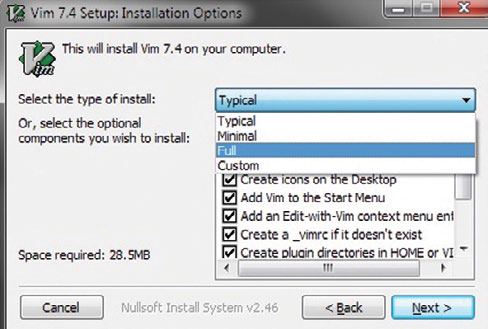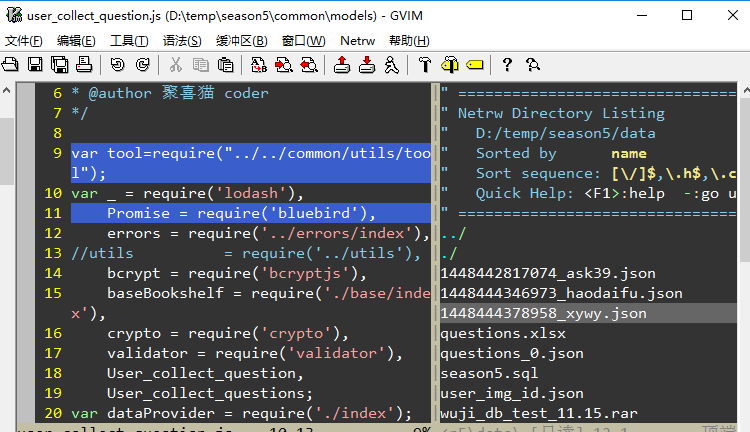Vim/GVim 7.4 For Windows安装及基本配置 |
您所在的位置:网站首页 › vim下载不了 › Vim/GVim 7.4 For Windows安装及基本配置 |
Vim/GVim 7.4 For Windows安装及基本配置
|
由于最近在搭建自己的服务器,需要配置一些文件参数,用到了vim。在window的环境下可以用GVim,GVim是Vim的图形前端。 GVim安装: 1.下载GVim,在http://www.vim.org/download.php/pc 下找到"PC: MS-DOS and MS-Windows",下载“gvim74.exe”。如果打不开官网,直接百度gvim,百度会推荐一个最新的下载资源。 2.建议安装目录别选C盘,另选其他盘符,如果是SSD硬盘只有一个C盘的话,可能会出现如下问题:win10,将GVim默认安装到C盘中,会出现修改_vimrc文件保存不成功(应该是用户权限权限不够)。 3.安装时注意选择‘Full’ option。
4.安装完桌面上会有三个快捷方式,一个正常模式,一个只读模式,一个简单模式。一般用gVim 7.4正常模式。 GVim配置: 准备的插件。1)ec57w32.zip 地址http://prdownloads.sourceforge.net/ctags/ec57w32.zip2)taglist_45.zip 地址http://www.vim.org/scripts/download_script.php?src_id=77013)winmanager.zip 地址http://www.vim.org/scripts/download_script.php?src_id=7544)minibufexpl.vim 地址http://www.vim.org/scripts/download_script.php?src_id=36405)grep.vim 地址http://www.vim.org/scripts/download_script.php?src_id=76456)visualmark.vim 地址http://www.vim.org/scripts/download_script.php?src_id=4700 1、安装中文帮助手册。 gVim的帮助文档默认是英文的,中文文档下载地址:http://sourceforge.net/projects/vimcdoc/ 运行vimcdoc-1.9.0-setup-unicode.exe,安装的时候需要,浏览gvim的安装位置,例如:D:\Program Files (x86)\Vim\vim74。安装完毕后重新打开gvim,:help 时帮助手册已经是中文的了。如下图:
2、加入常用配置 编辑_vimrc文件加入以下内容:(例如:我的文件目录D:\Program Files (x86)\Vim) set nu! "设置行号 colorscheme desert "设置配色方案 syntax on "语法高亮 syntax enable set nobackup "不生成备份文件 set showmatch "设置匹配模式 set smartindent "设置只能对齐 set ai! "设置自动缩进 set fileencodings=utf-8,gbk set ambiwidth=double "设置中文支持 set guifont=consolas:h12 "设置字体及大小 set mouse=a "启用鼠标我们还可以让函数名也高亮起来,这里对C、C++的代码进行配置:在D:\Program Files\Vim\vim74\syntax下找到 c.vim 和 cpp.vim,分别添加以下内容: syn match cFunction "\[^()]*)("me=e-2 syn match cFunction "\\s*("me=e-1 hi cFunction gui=NONE guifg=#B5A1FF3、程序中跳转 ctags58 将ec57w32.zip解压,在解压后将文件夹中的ctags.exe复制到D:\ProgramFiles(86)\Vim\vim74下,并编辑_vimrc文件,添加以下内容: set tags=tags; set autochdir需要将D:\ProgramFiles\Vim\vim74加到环境变量的path中。打开cmd命令行,切换到你要查看的源代码的根目录处,执行命令ctags -R;然后再用gvim打开源代码文件: 按住“CTRL”键,点击对应的函数名或“CTRL+]”,会自动跳转到函数的定义部分,“CTRL+T”则返回; 4、源代码分析工具 taglist 将taglist_45.zip解压,解压后包含一个doc文件夹和一个plugin文件夹,将其中内容分别复制到d:\Program Files(86)\Vim\vim74下的doc及plugin中。 在_vimrc文件中加入以下内容: let Tlist_Show_One_File=1 let Tlist_Exit_OnlyWindow=1
用gvim打开代码文件(已生成过tags文件),输入:Tlist,TagList窗口即出现在左侧。再输入::Tlist,左侧栏消失;左侧栏列出了当前文件中的所有宏, 全局变量, 函数名等, 在查看代码时用这个窗口总揽全局, 切换位置相当方便
5、文件浏览组件 WinManager 将winmanager.zip解压和拷贝,解压后包含一个doc文件夹和一个plugin文件夹,将其中内容分别复制到d:\Program Files(86)\Vim\vim74下的doc及plugin中 在_vimrc文件中加入以下内容: let g:winManagerWindowLayout='FileExplorer|TagList' nmap wm :WMToggle用gvim打开代码文件,normal状态下输入命令"wm",窗口如下:
左上角是浏览文件的窗口,左下角的是TagList窗口; 6、多文档编辑 minibufexpl.vim 解压后将将minibufexpl.vim复制到d:\Program Files(86)\Vim\vim74\plugin,在_vimrc中添加: let g:miniBufExplMapCTabSwitchBufs=1 let g:miniBufExplMapWindowsNavVim=1 let g:miniBufExplMapWindowNavArrows=1用GVIM打开多个源代码文件后,如图:
ctrl+Tab,切换到前一个buffer,并在当前窗口打开文件; ctrl+shift+Tab,切换到后一个buffer,并在当前窗口打开文件; ctrl+箭头键,可以切换到上下左右窗口中; ctrl+h,j,k,l,切换到上下左右的窗口中。 7、在工程中快速查找 grep.vim 解压后把grep.vim文件拷贝到d:\Program Files(86)\Vim\vim74\plugin,在_vimrc中添加: nnoremap :Grep 用gvim打开一个源代码文件,光标选择需要查找的内容,按F3,确定要查找的内容和搜索范围,gvim会在弹出的QuickFix窗口中列出所有符合条件的搜索结果
8、高亮书签 visualmark.vim 将visualmark.vim复制到d:\Program Files(86)\Vim\vim74\plugin。 用gvim打开源码文件,将光标定位在需要添加书签的地方,按下ctrl+F2,即添加了书签。
使用F2在书签之间正向切换,shift+F2反向切换。 还有许多实用的插件,代码补全等等。如果怕麻烦的就去搜索一下别人配置好的。 熟练使用vim编辑神器能让双手脱离鼠标去,也就没有鼠标手了 。 :)
|
【本文地址】